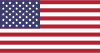电脑上如何关闭主机启动声音
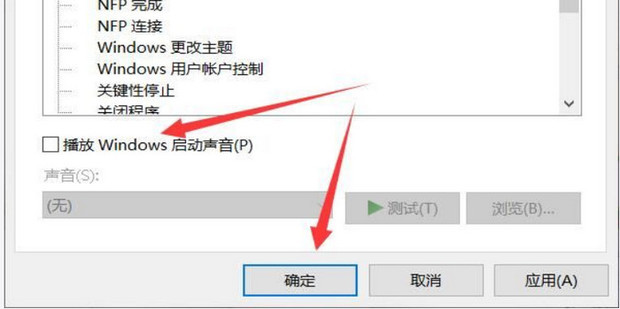
在电脑使用过程中,许多用户可能会觉得每次启动主机时发出的声音比较刺耳或者影响环境。其实,对于如何关闭或修改这个启动声音,取决于你的操作系统以及具体的电脑硬件配置。以下我们将通过Markdown格式,为大家介绍Windows和Mac系统中如何关闭主机启动声音。
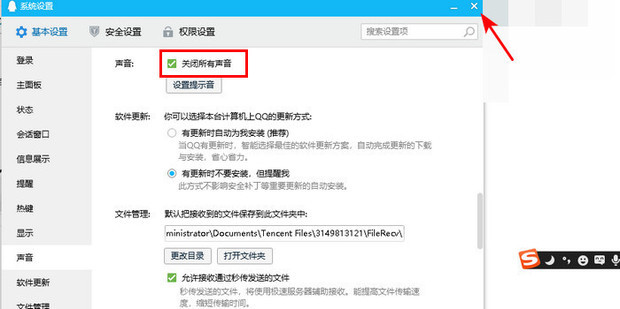
针对Windows系统
Windows系统下的电脑主机启动声音一般与主板BIOS或UEFI设置有关。以下是具体操作步骤:
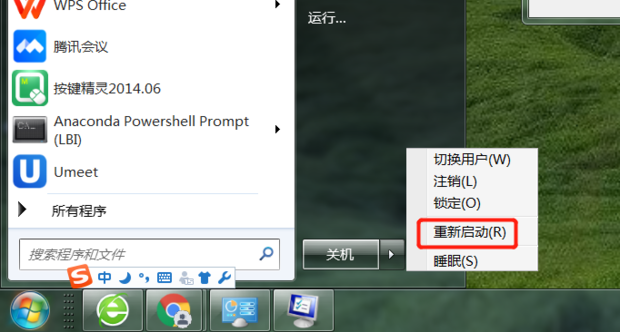
步骤一:进入BIOS或UEFI设置
在电脑启动过程中,通常会显示一些启动信息或者按键提示(如F2、F10等)进入BIOS或UEFI设置。不同品牌电脑的提示键可能不同,请根据电脑品牌和型号进行查询。
步骤二:寻找“Advanced”或“高级”选项
在BIOS或UEFI设置中,你需要找到“Advanced”或“高级”选项,并点击进入。
步骤三:选择“Boot Settings Configuration”或“启动设置配置”
在此菜单中,通常会有关于启动声音的选项。你需要找到类似“Boot Settings Configuration”或“启动设置配置”的选项,并点击进入。
步骤四:禁用启动声音
在启动设置配置菜单中,你会看到关于启动声音的选项(如“Boot Up Sound”或“Beep Sound”等),将其设置为“Disabled”即可关闭主机启动声音。
针对Mac系统
Mac系统中的操作则更为简单:
步骤一:打开系统偏好设置
在Mac桌面的左上角菜单中,点击“系统偏好设置”。
步骤二:选择声音
在系统偏好设置中,找到并点击“声音”选项。
步骤三:关闭启动声音
在声音设置中,你可以找到一个名为“启动音”的选项,将其关闭即可。如果找不到该选项,可以在搜索框中输入“启动音”进行查找。
注意事项
- 不同的电脑品牌和型号可能有不同的操作步骤和界面,请根据实际情况进行操作。
- 在进行任何系统设置之前,请确保已经备份了重要数据,以防万一出现意外情况导致数据丢失。
- 如果以上方法无法解决问题,建议联系电脑品牌官方客服或专业技术人员进行咨询和解决。
以上就是在Windows和Mac系统中关闭主机启动声音的步骤和方法,希望能对大家有所帮助。记住在操作时要注意保护个人数据的安全。如果还有任何问题或疑问,请随时提问。
Label:
- 关键词: 1.电脑启动声音 2.Windows系统 3.BIOS或UEFI设置 4.关闭启动声音 5.Mac系统偏好设置